Aumentare le prestazioni di un'app nel servizio app di Azure
Questo articolo illustra come passare a un piano superiore per un'app nel servizio app di Azure. Sono disponibili due flussi di lavoro per la scalabilità, l'aumento delle prestazioni e l'aumento del numero di istanze. Questo articolo illustra come aumentare le prestazioni.
- Aumentare le prestazioni: ottenere più CPU, memoria o spazio su disco o altre funzionalità, ad esempio macchine virtuali dedicate, domini e certificati personalizzati, slot di staging, ridimensionamento automatico e altro ancora. È possibile aumentare le prestazioni cambiando il piano tariffario del piano di servizio app a cui appartiene l'app.
- Aumentare il numero di istanze: è possibile incrementare il numero di istanze di macchine virtuali che eseguono l'app. I piani di servizio Basic, Standard e Premium possono arrivare rispettivamente fino a 3, 10 e 30 istanze. Gli ambienti del servizio app nel livello Isolato aumentano ulteriormente il numero di istanze facendolo passare a 100. Per altre informazioni sull'aumento del numero di istanze, vedere Ridimensionare il conteggio delle istanze manualmente o automaticamente. Questo articolo illustra come usare la scalabilità automatica, ovvero come ridimensionare automaticamente il numero di istanze sulla base di regole e pianificazioni predefinite.
Le impostazioni di scalabilità diventano effettive in pochi secondi e interessano tutte le app nel piano di servizio app. Non richiedono di modificare il codice o ridistribuire l'applicazione.
Per informazioni sui prezzi e le funzionalità dei singoli piani di servizio app, vedere Dettagli prezzi del servizio app.
Nota
Prima di modificare il livello Gratuito di un piano di servizio app, è necessario innanzitutto rimuovere i limiti di spesa applicati alla sottoscrizione di Azure. Per visualizzare o modificare le opzioni per la sottoscrizione del servizio app, vedere Gestione dei costi e fatturazione nel portale di Azure.
Passare al piano tariffario superiore
Nota
Per passare al livello Premium V3, vedere Configurare il livello Premium V3 per il servizio app.
Accedere al portale di Azure nel browser.
Nel riquadro di spostamento sinistro della pagina dell'app del servizio app selezionare Aumenta prestazioni (piano di servizio app).
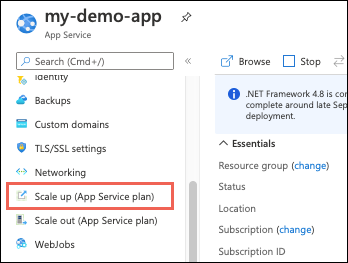
Selezionare uno dei piani tariffari e selezionare Seleziona.
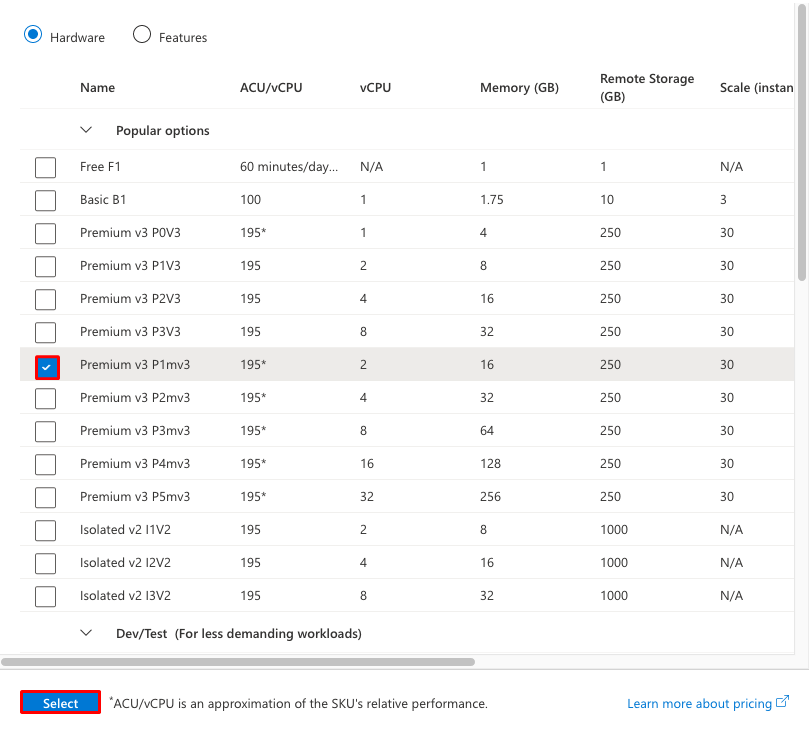
Al termine dell'operazione, viene visualizzato un popup di notifica con un segno di spunta verde che indica l'esito positivo.
Risorse correlate alla scalabilità
Se l'app dipende da altri servizi, ad esempio database SQL di Azure o Archiviazione di Azure, è possibile aumentare le prestazioni di tali risorse separatamente. Queste risorse non vengono gestite dal piano di servizio app.
Nella pagina Panoramica per l'app selezionare il collegamento Gruppo di risorse.
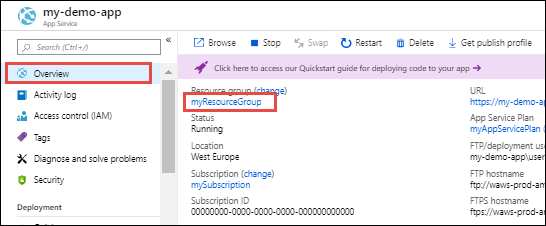
Nella pagina Panoramica del gruppo di risorse selezionare una risorsa da ridimensionare. La schermata seguente illustra una risorsa del database SQL.
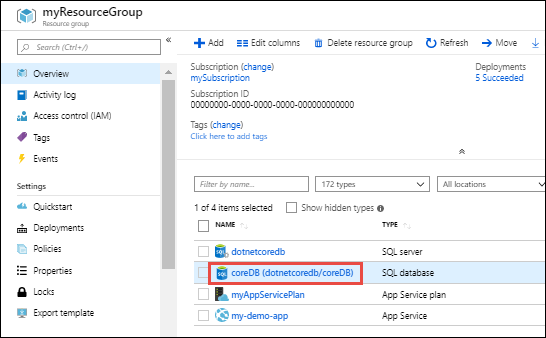
Per aumentare le prestazioni della risorsa correlata, vedere la documentazione relativa al tipo specifico di risorsa. Ad esempio, per aumentare le prestazioni di un singolo database SQL, vedere Ridimensionare le risorse di database singoli nel database SQL di Azure. Per aumentare le prestazioni di una risorsa del Database di Azure per MySQL, vedere Scalare le risorse Database MySQL di Azure.
Confrontare i piani tariffari
Per informazioni dettagliate, ad esempio sulle dimensioni delle macchine virtuali per ogni piano tariffario, vedere Informazioni sui prezzi del servizio app.
Per una tabella dei limiti, delle quote e dei vincoli del servizio e per le funzionalità supportate di ogni piano, vedere Limiti relativi a Servizio app.